台式电脑怎么添加智能音箱 Win10连接蓝牙音箱无声音问题
更新时间:2024-02-26 10:07:00作者:yang
在当今数字化生活中,智能音箱已经成为许多家庭不可或缺的一部分,许多用户在使用台式电脑连接智能音箱时可能会遇到一些问题,比如Win10连接蓝牙音箱无声音的情况。面对这些问题,用户需要掌握一些技巧和方法来解决,以确保顺利使用智能音箱。接下来我们将详细介绍如何在台式电脑上添加智能音箱并解决连接蓝牙音箱无声音的问题。
步骤如下:
1首先打开windows设置界面,选择设备。将蓝牙开关打开,选择上方添加蓝牙或其它设备,找到音箱选项,点击连接。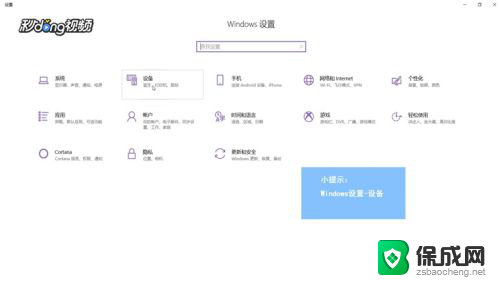 2接着就可以看到连接好的音箱图标,选择右侧声音设置。在输出设备中找到音响。
2接着就可以看到连接好的音箱图标,选择右侧声音设置。在输出设备中找到音响。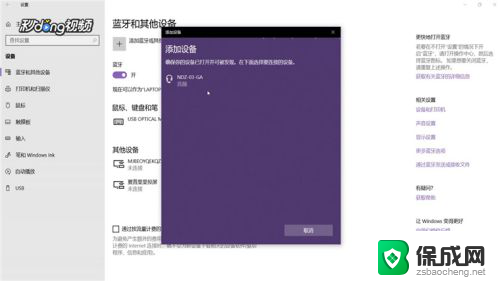 3最后点击右侧的声音控制面板,选择音响。将其设为默认值,点击确定,即可完成所有操作。
3最后点击右侧的声音控制面板,选择音响。将其设为默认值,点击确定,即可完成所有操作。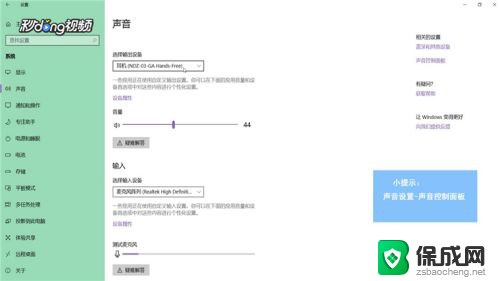
以上就是台式电脑如何添加智能音箱的全部内容,如果你遇到这种问题,可以尝试按照以上方法解决,希望对大家有所帮助。
台式电脑怎么添加智能音箱 Win10连接蓝牙音箱无声音问题相关教程
-
 台式怎么连蓝牙音响 如何在win10台式电脑上连接蓝牙音箱
台式怎么连蓝牙音响 如何在win10台式电脑上连接蓝牙音箱2024-08-04
-
 蓝牙音箱连接电脑声音 win10如何设置蓝牙音箱输出声音
蓝牙音箱连接电脑声音 win10如何设置蓝牙音箱输出声音2024-06-06
-
 台式机可以连蓝牙音箱吗 win10台式电脑如何设置蓝牙音箱
台式机可以连蓝牙音箱吗 win10台式电脑如何设置蓝牙音箱2024-02-07
-
 蓝牙音响接台式电脑 win10台式电脑如何与蓝牙音箱配对
蓝牙音响接台式电脑 win10台式电脑如何与蓝牙音箱配对2023-12-06
-
 蓝牙音箱可以连台式电脑的吗 win10台式电脑蓝牙音箱连接教程
蓝牙音箱可以连台式电脑的吗 win10台式电脑蓝牙音箱连接教程2024-08-28
-
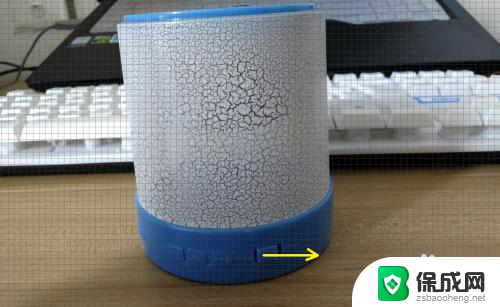 普通音响怎么加装蓝牙接收音乐 win10连接蓝牙音箱教程
普通音响怎么加装蓝牙接收音乐 win10连接蓝牙音箱教程2024-06-09
- 蓝牙音响可以连接台式电脑用吗 如何在win10台式电脑上连接蓝牙音箱
- 电脑声音如何连接到音响 Win10如何连接蓝牙音箱播放音频
- 蓝牙音箱无法连接笔记本电脑 win10蓝牙音箱无法连接电脑怎么办
- 蓝牙音响怎么连接台式机 如何在Win10台式电脑上连接蓝牙音箱
- win10删除输入法语言 windows 10 系统删除输入法的步骤
- 任务管理器 黑屏 Win10任务管理器结束任务后黑屏解决方法
- 磁盘加锁怎么解除 Windows10系统磁盘加密解密设置方法
- 如何调电脑屏幕亮度win10 电脑屏幕亮度调整步骤
- 电脑中软键盘怎么打开 win10系统如何打开软键盘
- 怎么设置windows不自动更新 怎样可以让win10系统不自动更新
win10系统教程推荐
- 1 磁盘加锁怎么解除 Windows10系统磁盘加密解密设置方法
- 2 扬声器在哪打开 Windows10怎么检测扬声器问题
- 3 windows10u盘启动设置 win10电脑设置U盘启动方法
- 4 游戏系统老电脑兼容性 win10老游戏兼容性设置方法
- 5 怎么通过ip地址访问共享文件夹 win10共享文件夹访问速度慢怎么办
- 6 win10自带杀毒软件如何打开 win10自带杀毒软件如何使用
- 7 闹钟怎么设置音乐铃声 win10电脑更换闹钟铃声方法
- 8 window10屏幕保护怎么设置 电脑屏幕屏保设置方法
- 9 win10打印背景颜色和图像 win10打印网页时怎样设置背景颜色和图像
- 10 win10怎么调成护眼模式 win10护眼模式颜色设置